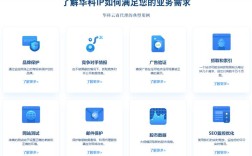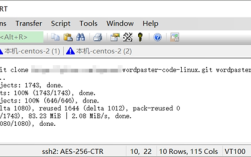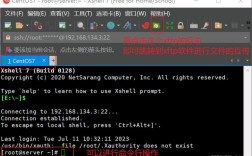在CentOS上安装和配置FTP(File Transfer PRotocol)服务,可以按照以下步骤进行,FTP是一种用于在网络上传输文件的标准协议,广泛应用于各种环境中,包括服务器之间的文件传输和客户端与服务器之间的文件传输。
安装FTP服务器软件包
1、安装vsftpd:
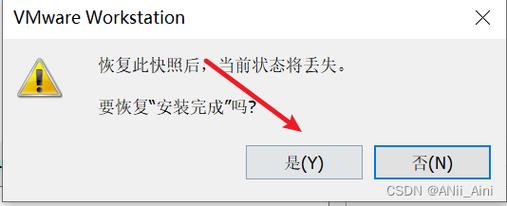
使用yum命令来安装vsftpd软件包,在终端中输入以下命令:
```bash
sudo yum install vsftpd
```
安装完成后,vsftpd会自动配置FTP服务器的基本设置。
2、启动和启用vsftpd服务:
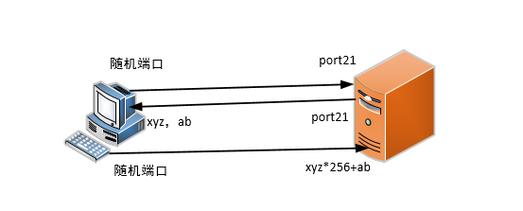
使用systemctl命令启动vsftpd服务,并设置为开机自启:
```bash
sudo systemctl start vsftpd
sudo systemctl enaBLe vsftpd
```
使用systemctl status vsftpd命令检查服务状态,确认服务已成功启动。
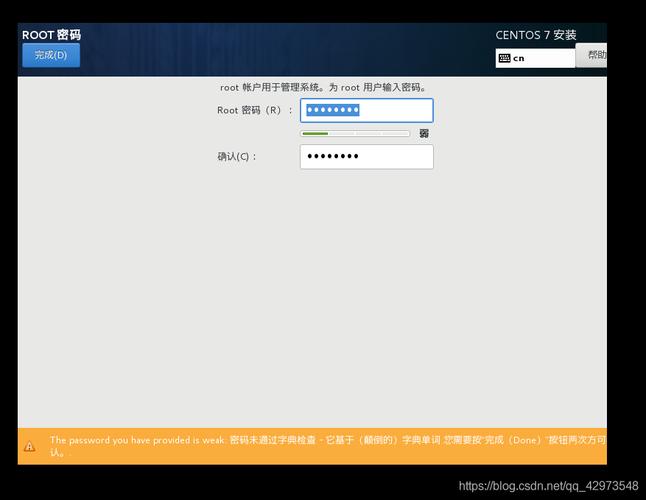
配置FTP服务器
1、备份原始配置文件:
在进行任何更改之前,建议先备份原始的配置文件:
```bash
sudo cp /etc/vsftpd/vsftpd.conf /etc/vsftpd/vsftpd.conf.orig
```
2、编辑vsftpd配置文件:
使用文本编辑器打开vsftpd的配置文件/etc/vsftpd/vsftpd.conf,并根据需要进行修改,以下是一些常用的配置选项:
```plaintext
anonymous_enable=NO # 禁用匿名登录
local_enable=YES # 允许本地用户登录
write_enable=YES # 允许用户在FTP服务器上写入文件
local_umask=022 # 本地用户创建文件所用的umask值
dirmessage_enable=YES # 当用户首次进入一个新目录时显示一个消息
xferlog_enable=YES # 启用用于记录上传、下载细节的日志文件
connect_from_port_20=YES # 使用端口20(ftpdata)用于PORT风格的连接
xferlog_std_format=YES # 使用标准的日志格式
listen=NO # 不要让vsftpd运行在独立模式
listen_ipv6=YES # vsftpd将监听IPv6而不是IPv4
pam_service_name=vsftpd # vsftpd使用的PAM服务名
userlist_enable=YES # vsftpd支持载入用户列表
tcp_wrappers=YES # 使用tcp wrappers
chroot_local_user=YES # 将本地用户限制在其主目录中
allow_writeable_chroot=YES # 允许可写的chroot环境
local_root=/home/ftp # 设置本地用户的根目录
```
保存并关闭文件。
3、配置SELinux:
如果需要,可以配置SELinux以允许FTP读取用户家目录下的文件,由于某些版本的CentOS中存在bug,可能需要使用semanage命令来设置SELinux规则:
```bash
sudo semanage boolean m ftpd_full_access on
```
重启vsftpd服务以使设置生效:
```bash
sudo systemctl restart vsftpd
```
开放防火墙端口
1、开放FTP所需端口:
默认情况下,FTP服务器使用20端口作为数据端口和21端口作为命令端口,确保在CentOS的网络防火墙中打开这些端口,以便客户端能够连接到FTP服务器:
```bash
sudo firewallcmd permanent addport=20/tcp
sudo firewallcmd permanent addport=21/tcp
sudo firewallcmd reload
```
如果使用的是云服务器,还需要在云服务提供商的管理平台上开通相应的访问策略。
测试FTP服务器
1、创建测试用户:
使用useradd命令创建一个新用户,并设置密码:
```bash
sudo useradd m c "Test User" s /bin/bash ftpuser
sudo passwd ftpuser
```
将新用户添加到/etc/vsftpd.userlist文件中,以允许其登录FTP服务器:
```bash
echo "ftpuser" | sudo tee a /etc/vsftpd.userlist
```
2、连接FTP服务器:
使用FTP客户端(如FileZilla或命令行FTP工具)连接到FTP服务器,并使用新创建的用户凭据进行登录,尝试上传和下载文件以验证FTP服务器是否正常工作。
相关问答FAQs
1、问题一:如何在CentOS上查看FTP服务的当前状态?
答案:可以使用systemctl status vsftpd命令来查看FTP服务的当前状态,如果服务正在运行,该命令将显示"active (running)"状态。
2、问题二:如何在CentOS上禁止FTP服务的匿名访问?
答案:要禁止FTP服务的匿名访问,请编辑/etc/vsftpd/vsftpd.conf文件,找到anonymous_enable选项并将其值设置为NO,保存文件后,重启vsftpd服务以使更改生效。
通过以上步骤,您应该能够在CentOS上成功安装和配置FTP服务,根据实际需求和安全考虑,您可能需要进行更多的自定义配置和安全设置,建议参考vsftpd的官方文档以获取更多详细信息和配置选项。